Cara Menerjemahkan Bahasa Lewat Kamera HP di Google Translate
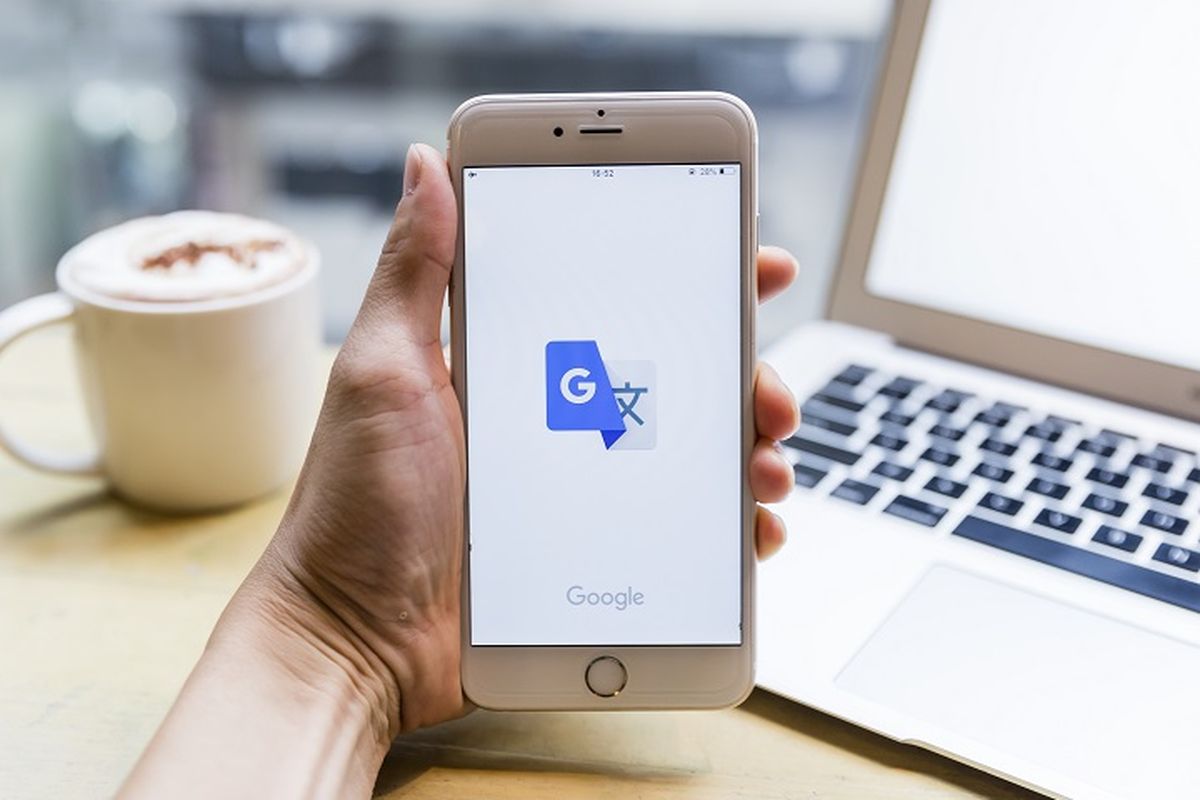
- Bagi sejumlah pengguna sudah tidak asing lagi dengan layanan penerjemah bahasa milik Google, yakni Google Translate. Layanan ini sangat mudah digunakan dan terdapat berbagai jenis bahasa yang bisa diterjemahkan.
Ada berbagai fitur penerjemah yang disediakan Google Translate, termasuk menerjemahkan teks melalui kamera ponsel. Caranya, Anda tinggal mengarahkan kamera ke teks yang ingin diterjemahkan.
Kemudian, Google Translate akan memindai teks tersebut dan secara otomatis akan diterjemahkan sesuai dengan bahasa yang Anda pilih. Jadi, Anda tidak perlu lagi menyalin (copy) dan menempel (paste) teks ke kolom Google Translate untuk menerjemahkannya.
Untuk bisa mengakses fitur ini, Anda perlu memiliki aplikasi Google Translate di HP Android atau iPhone terlebih dulu. Apabila Anda ingin mencoba fitur ini, berikut cara menerjemahkan bahasa lewat kamera ponsel di Google Translate.
- Unduh aplikasi Google Translate via Google Play Store (Android) dan App Store (iPhone), kemudian install aplikasi tersebut
- Buka aplikasi Google Translate, lalu atur terjemahan bahasa, misal terjemahkan bahasa Indonesia ke bahasa Inggris. Pengaturan terjemahan bahasa ini dapat diakses secara cepat melalui ikon dua panah saling berlawanan di halaman awal aplikasi
- Setelah mengatur terjemahan pada halaman awal aplikasi, klik ikon kamera untuk mengakses opsi terjemahan bahasa lewat kamera ponsel
- Kemudian, kamera ponsel akan terbuka dan Anda bisa mulai menerjemahkan bahasa lewat teks yang ditangkap lewat kamera.
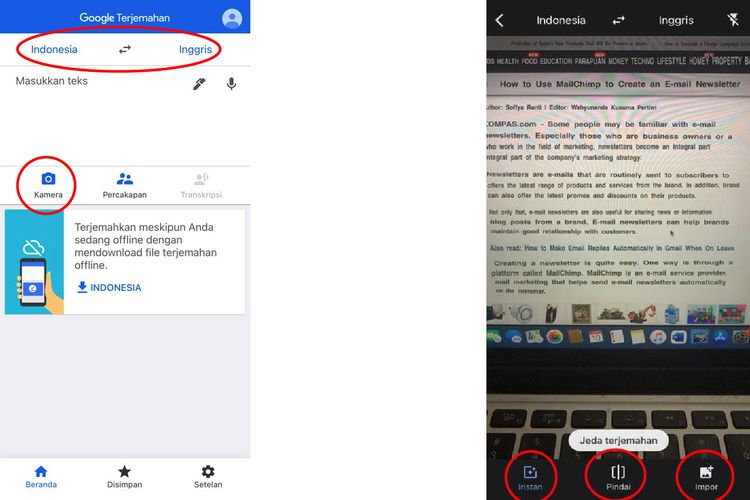 /Zulfikar Ilustrasi cara menerjemahkan bahasa lewat kamera ponsel di Google Translate
/Zulfikar Ilustrasi cara menerjemahkan bahasa lewat kamera ponsel di Google TranslateSelanjutnya, Anda akan disajikan dengan tiga cara untuk menerjemahkan bahasa lewat kamera di aplikasi Google Translate.
Pertama, Instant. Anda bisa menerjemahkan teks secara langsung tanpa perlu mengambil gambar. Jadi, Google Translate akan secara otomatis memindai teks yang muncul di layar kamera ponsel Anda.
Caranya klik opsi “Instan” yang berada di bawah layar aplikasi. Dengan opsi tersebut, Anda cukup mengarahkan kamera ke teks yang ingin Anda terjemahkan.
Kemudian, Google Translate bakal langsung memindai dan menerjemahkan teks yang muncul di layar kamera ponsel Anda. Hasil terjemahan juga bakal muncul saat itu juga.
Baca juga: Hasil Terjemahan Percakapan di Google Translate Kini Bisa Disimpan
Kedua, Pindai/Scan., Anda bisa menerjemahkan teks dari hasil tangkapan kamera.
Kamera ponsel Anda akan menangkap gambar yang berisi teks, kemudian teks tersebut bakal dipindai dan diterjemahkan oleh Google Translate.Untuk mengakses fitur ini, caranya klik opsi “Pindai”.
Setelah teks ditangkap oleh kamera ponsel dan dipindai Google Translate, Anda bisa memilih teks mana saja yang akan diterjemahkan dengan blok teks yang muncul di gambar hasil tangkapan kamera ponsel.
Setelah itu, klik ikon panah yang terletak di bagian atas layar. Google Translate akan mulai proses penerjemahan bahasa, lalu hasilnya bakal muncul di kolom terjemahan Google Translate.
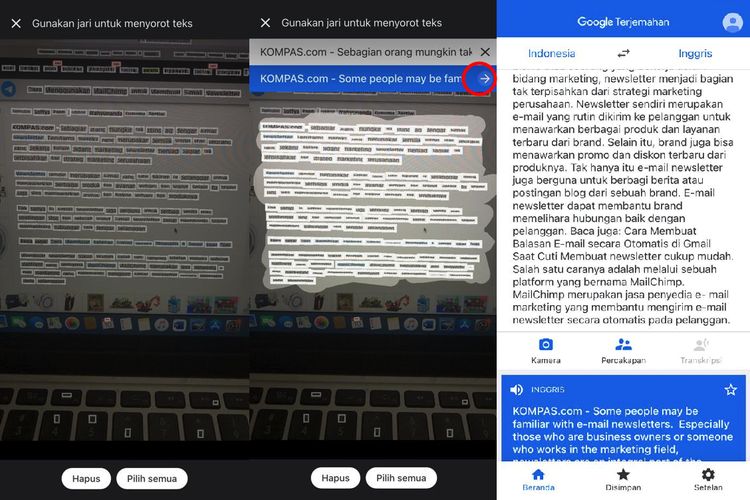 /Zulfikar Ilustrasi cara menerjemahkan bahasa lewat kamera ponsel di Google Translate
/Zulfikar Ilustrasi cara menerjemahkan bahasa lewat kamera ponsel di Google TranslateKetiga. Import. Anda juga bisa menerjemahkan bahasa lewat gambar yang sudah ada di galeri ponsel Anda. Caranya, klik opsi “Impor” yang berada di dalam opsi menerjemahkan bahasa lewat kamera di Google Translate.
Gambar yang Anda pilih akan dipindai dan diterjemahkan oleh Google Translate sama seperti cara yang kedua. Anda bisa memilih teks yang ada di gambar tersebut untuk diterjemahkan. Hasilnya juga bakal muncul di kolom terjemahan Google Translate.
Proses pemindaian tersebut membutuhkan waktu sampai teks berhasil diterjemahkan. Semakin banyak teks yang dipindai maka semakin lama juga proses penerjemahannya.
Kemudian perlu diketahui, proses penerjemahan di Google Translate membutuhkan koneksi internet. Jadi, pastikan bahwa ponsel Anda telah terhubung dengan koneksi internet apabila ingin menerjemahkan bahasa melalui aplikasi Google Translate.
Dalam menjajal cara ini, KompasTekno menggunakan ponsel dengan sistem operasi iOS. Berbeda sistem operasi, mungkin akan berbeda letak opsinya.
Demikian cara menerjemahkan bahasa lewat kamera ponsel di Google Translate, selamat mencoba.
Baca juga: Hasil Terjemahan Percakapan di Google Translate Kini Bisa Disimpan
Terkini Lainnya
- Takut Kendala Bahasa saat Nonton Konser di Luar Negeri? Coba Fitur Samsung S25 Ultra Ini
- Cara agar Tidak Menerima Pesan WhatsApp dari Orang Lain Tanpa Blokir, Mudah
- Meta Resmi Setop Program Cek Fakta di AS, Ini Gantinya
- Isi E-mail Lamaran Kerja dan Contoh-contohnya secara Lengkap
- Honor 400 Lite Meluncur, Mirip iPhone Pro dengan Dynamic Island
- Saham-saham Perusahaan Teknologi dan Game Berjatuhan Jelang Pemberlakuan Tarif Trump
- Fitur Baru WhatsApp: Matikan Mikrofon sebelum Angkat Telepon
- Apple Kirim 5 Pesawat Penuh iPhone ke AS untuk Hindari Dampak Tarif Trump
- Cara Bikin Action Figure ChatGPT dari Foto dengan Mudah, Menarik Dicoba
- Spesifikasi dan Harga Poco M7 Pro 5G di Indonesia
- Harga Bitcoin Anjlok gara-gara Tarif Trump
- Gara-gara Satu Twit X, Pasar Saham AS Terguncang dan Picu "Market Swing" Rp 40.000 Triliun
- Kekayaan Apple Turun Rp 10.718 Triliun akibat Tarif Trump
- Samsung Rilis Real Time Visual AI, Fitur AI yang Lebih Interaktif
- Trump Sebut Elon Musk Akan Mundur dari Pemerintahan
- Konektivitas 5G, Modal Adopsi Teknologi Metaverse yang Bakal Jadi Tren Global pada 2022
- Perjalanan 15 Tahun iPhone, Evolusi Desain, Kamera, hingga Performa
- Begini Cara Top Up DANA via Aplikasi M-Banking BCA
- Rumor iPhone SE 3 Meluncur Maret 2022, Ini Bocoran Spesifikasinya
- 15 Tahun Lalu, iPhone Pertama Kali Diperkenalkan di Atas Panggung